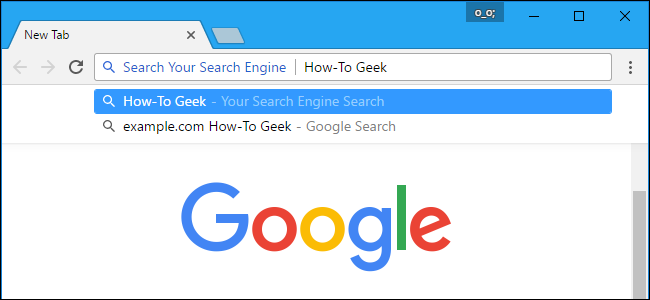O mecanismo de pesquisa padrão do Google Chrome é,sem surpresa, o Google. Para a grande maioria dos usuários, tudo bem. No entanto, há quem queira alterar o mecanismo de pesquisa padrão para Yahoo !, Bing ou até mesmo adicionar algo personalizado.
Veja como isso funciona. Normalmente, quando você digita um termo de pesquisa na omnibox do Chrome, ele exibe resultados do Google quando você pressiona Enter.

Se você quiser alterar isso, no entanto, primeiro clique nos três pontos no canto superior direito do Chrome e vá para Configurações.

Nas configurações, localize a área denominada "Pesquisar".

Agora, basta clicar na caixa onde se lê "Google" e alterá-lo para qualquer um dos outros mecanismos de pesquisa padrão.

Se o mecanismo de pesquisa que você deseja não aparecer, você pode adicionar um mecanismo personalizado. Clique no botão "Gerenciar mecanismos de pesquisa" nas configurações de pesquisa para revelar o seguinte:

Sempre que você visita um novo site com uma caixa de pesquisa,ele será exibido em "Outros mecanismos de pesquisa" na parte inferior. Você pode passar o mouse sobre um desses mecanismos e clicar no botão "Tornar padrão" para torná-lo seu mecanismo de pesquisa padrão, ou clicar no "X" para removê-lo.

No entanto, isso não acontecerá 100% do tempo. Se você deseja adicionar um mecanismo de pesquisa que não apareça automaticamente, adicione-o usando a caixa "Adicionar um novo mecanismo de pesquisa".
Por exemplo, digamos que desejamos adicionar a pesquisa How-To Geek. Comece realizando uma pesquisa nesse site e copie o URL de pesquisa do How-To Geek diretamente da omnibox.
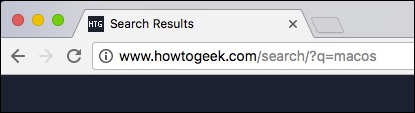
Veja o URL e encontre o termo pesquisado. No nosso caso, pesquisamos macos , que aparece depois ?q= no URL.
Substitua o termo de pesquisa por %s e cole-o na caixa Adicionar um novo mecanismo de pesquisa em Outros mecanismos de pesquisa.
Então, no nosso caso ...
www.howtogeek.com/search/?q=macos
…torna-se…
www.howtogeek.com/search/?q=%s
O resultado final é assim:

Agora você pode tornar esse mecanismo de pesquisa o padrão, se assim desejar.
Se você não deseja alterar permanentemente suaComo mecanismo de pesquisa padrão, você ainda pode realizar pesquisas com facilidade usando qualquer mecanismo de pesquisa na lista. Para fazer isso, primeiro digite o URL do mecanismo de pesquisa na omnibox e depois pressione “Tab”. Você verá agora que seus termos de pesquisa subsequentes serão enviados para o mecanismo de pesquisa que você inseriu.

RELACIONADOS: Como adicionar qualquer mecanismo de pesquisa ao seu navegador da Web
É possível fazer isso não apenas no Chrome, mas também no Mozilla Firefox, Microsoft Edge, Microsoft Internet Explorer e Apple Safari.
Embora as chances de você usarnão é provável que algo diferente do Google para suas pesquisas, você ainda tem a opção. Usando o método descrito acima, agora você pode usar praticamente qualquer outra coisa.